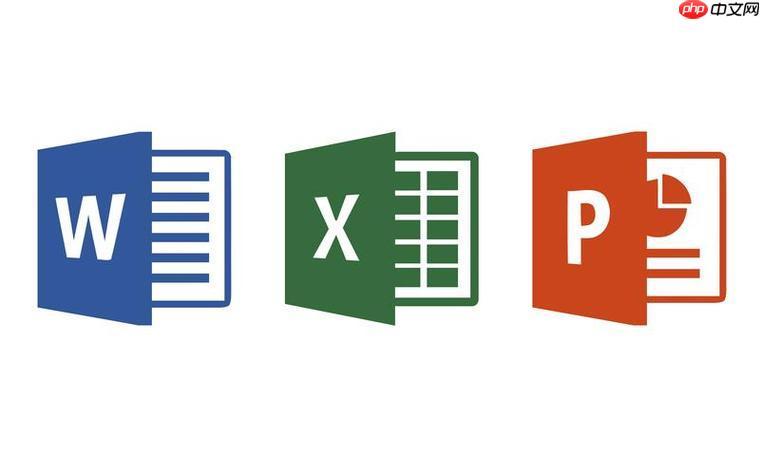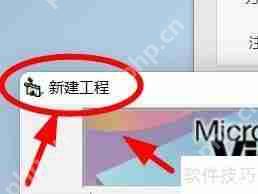Word表格怎么设置交替行颜色 表格隔行变色技巧
给Word表格设置交替行颜色,可以让数据更清晰易读。简单来说,就是让表格的奇数行或偶数行呈现不
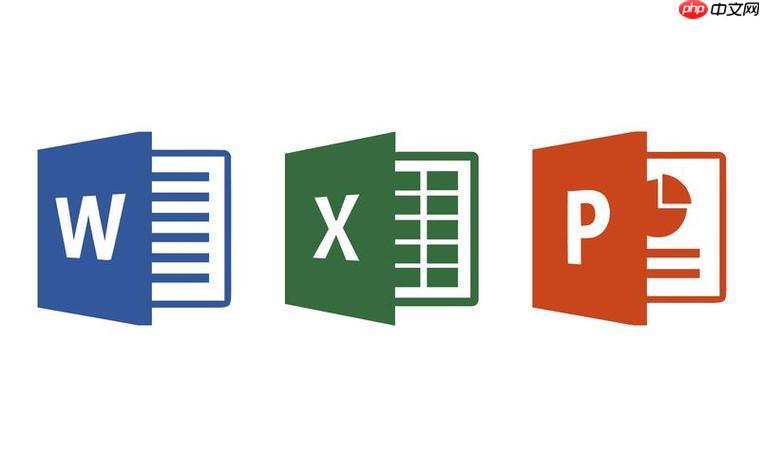
给Word表格设置交替行颜色,可以让数据更清晰易读。简单来说,就是让表格的奇数行或偶数行呈现不同的颜色,提高视觉区分度。

解决方案

选中表格: 首先,用鼠标选中需要设置交替行颜色的Word表格。你可以点击表格左上角的十字箭头,或者拖动鼠标覆盖整个表格。
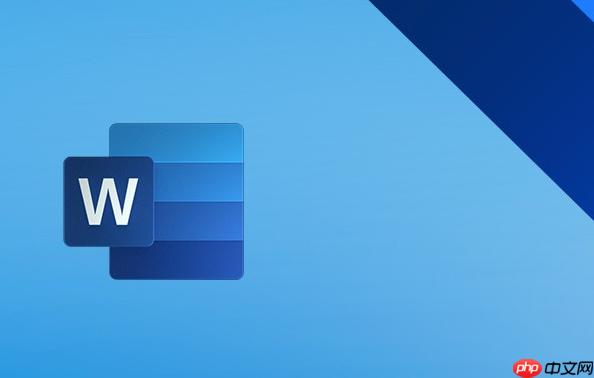
找到“表格设计”选项卡: 选中表格后,Word会自动显示“表格设计”选项卡。如果没有显示,请点击表格任意位置,确保表格处于选中状态。
选择表格样式: 在“表格设计”选项卡中,你会看到“表格样式”组。这里有很多预设的表格样式,其中一些就包含了交替行颜色。你可以直接选择一个符合你需求的样式。
- 快速方法: 如果你不想自己设置,可以直接在“表格样式”组中找到“浅色底纹 - 强调文字颜色1”之类的样式,通常这些样式已经设置好了交替行颜色。
自定义交替行颜色: 如果预设样式不符合你的要求,你可以自定义交替行颜色。
- 使用“底纹”功能: 选中表格后,在“表格设计”选项卡中找到“底纹”按钮。点击底纹按钮旁边的下拉箭头,选择你想要的颜色。
- 通过“表格属性”设置: 选中表格,右键点击,选择“表格属性”。在弹出的对话框中,选择“边框和底纹”选项卡,然后选择“底纹”选项卡。在这里你可以更精细地设置颜色、图案和样式。
应用交替行底纹: 要实现真正的交替行颜色,你需要结合Word的表格功能。
- 使用“表格样式选项”: 在“表格设计”选项卡中,找到“表格样式选项”组。勾选“镶边行”复选框。这样,Word会自动为表格的奇数行或偶数行应用你设置的底纹颜色。
- 手动设置: 如果“镶边行”功能无法满足你的需求,你可以手动设置。首先,选中所有奇数行(或偶数行),然后使用“底纹”功能为它们设置颜色。
副标题1:为什么我的Word表格样式选项是灰色的?
表格样式选项呈灰色,无法勾选“镶边行”复选框,通常是因为你的表格格式不是标准的Word表格。这可能是因为你从其他程序(如Excel)复制粘贴表格时,格式没有完全转换过来。
- 解决方法:
- 转换为Word表格: 选中整个表格,尝试使用“表格”菜单中的“转换为表格”功能。这可以将非标准表格转换为Word可以识别的表格格式。
- 重新创建表格: 如果转换不成功,最简单的方法是直接在Word中重新创建一个表格,然后将数据复制粘贴进去。确保在粘贴时选择“只保留文本”选项,避免带入其他格式。
- 检查表格属性: 右键点击表格,选择“表格属性”。检查“表格”选项卡中的设置,确保表格没有被设置为“文字环绕”或其他特殊布局。
副标题2:如何让交替行颜色在打印时也显示?
有时候,你在Word中设置了交替行颜色,但在打印预览或实际打印时,颜色却消失了。这通常是因为Word的打印设置问题。
- 解决方法:
- 检查打印选项: 点击“文件”菜单,选择“选项”。在弹出的对话框中,选择“显示”选项卡。确保“打印背景颜色和图像”复选框已勾选。
- 检查打印机设置: 有些打印机驱动程序可能会忽略Word的底纹设置。尝试更新你的打印机驱动程序到最新版本。
- 另存为PDF: 如果以上方法都不奏效,你可以将Word文档另存为PDF格式,然后再打印PDF文件。PDF通常能更好地保留文档的格式和颜色。
副标题3:如何使用VBA代码批量设置交替行颜色?
如果你需要处理大量的Word表格,手动设置交替行颜色会非常耗时。可以使用VBA(Visual Basic for Applications)代码来批量设置。
- VBA代码示例:
Sub SetAlternatingRowColor() Dim tbl As Table Dim i As Long Dim clr As Long clr = RGB(240, 240, 240) ' 设置交替行的颜色 (浅灰色) For Each tbl In ActiveDocument.Tables For i = 1 To tbl.Rows.Count If i Mod 2 = 0 Then ' 偶数行 tbl.Rows(i).Shading.BackgroundPatternColor = clr Else ' 奇数行 tbl.Rows(i).Shading.BackgroundPatternColor = wdColorAutomatic ' 恢复默认颜色 End If Next i Next tblEnd Sub登录后复制
- 使用方法:
- 打开VBA编辑器: 在Word中按下Alt + F11组合键,打开VBA编辑器。
- 插入模块: 在VBA编辑器中,点击“插入”菜单,选择“模块”。
- 粘贴代码: 将上面的VBA代码复制粘贴到模块中。
- 运行代码: 按下F5键或点击“运行”菜单中的“运行子过程/用户窗体”来运行代码。
这段代码会将当前文档中所有表格的偶数行设置为浅灰色。你可以根据需要修改clr变量的值来改变颜色。注意,wdColorAutomatic用于恢复奇数行的默认颜色,确保只有偶数行有底纹。
菜鸟下载发布此文仅为传递信息,不代表菜鸟下载认同其观点或证实其描述。
相关文章
更多>>热门游戏
更多>>热点资讯
更多>>热门排行
更多>>- 主宰领域手游排行-主宰领域免费版/单机版/破解版-主宰领域版本大全
- 2023破碎地牢手游排行榜-破碎地牢手游2023排行榜前十名下载
- 长恨天歌题材手游排行榜下载-有哪些好玩的长恨天歌题材手机游戏推荐
- 类似飞剑问仙的手游排行榜下载-有哪些好玩的类似飞剑问仙的手机游戏排行榜
- 类似魔月永恒的手游排行榜下载-有哪些好玩的类似魔月永恒的手机游戏排行榜
- 一剑主宰ios手游排行榜-一剑主宰手游大全-有什么类似一剑主宰的手游
- 烈火沙城系列版本排行-烈火沙城系列游戏有哪些版本-烈火沙城系列游戏破解版
- 太古诛仙排行榜下载大全-2023最好玩的太古诛仙前十名推荐
- 类似绝世巫仙的游戏排行榜_有哪些类似绝世巫仙的游戏
- 天际征服游戏版本排行榜-天际征服游戏合集-2023天际征服游戏版本推荐
- 赤月归来手游排行-赤月归来免费版/单机版/破解版-赤月归来版本大全
- 圣剑情缘游戏排行-圣剑情缘所有版本-圣剑情缘游戏合集